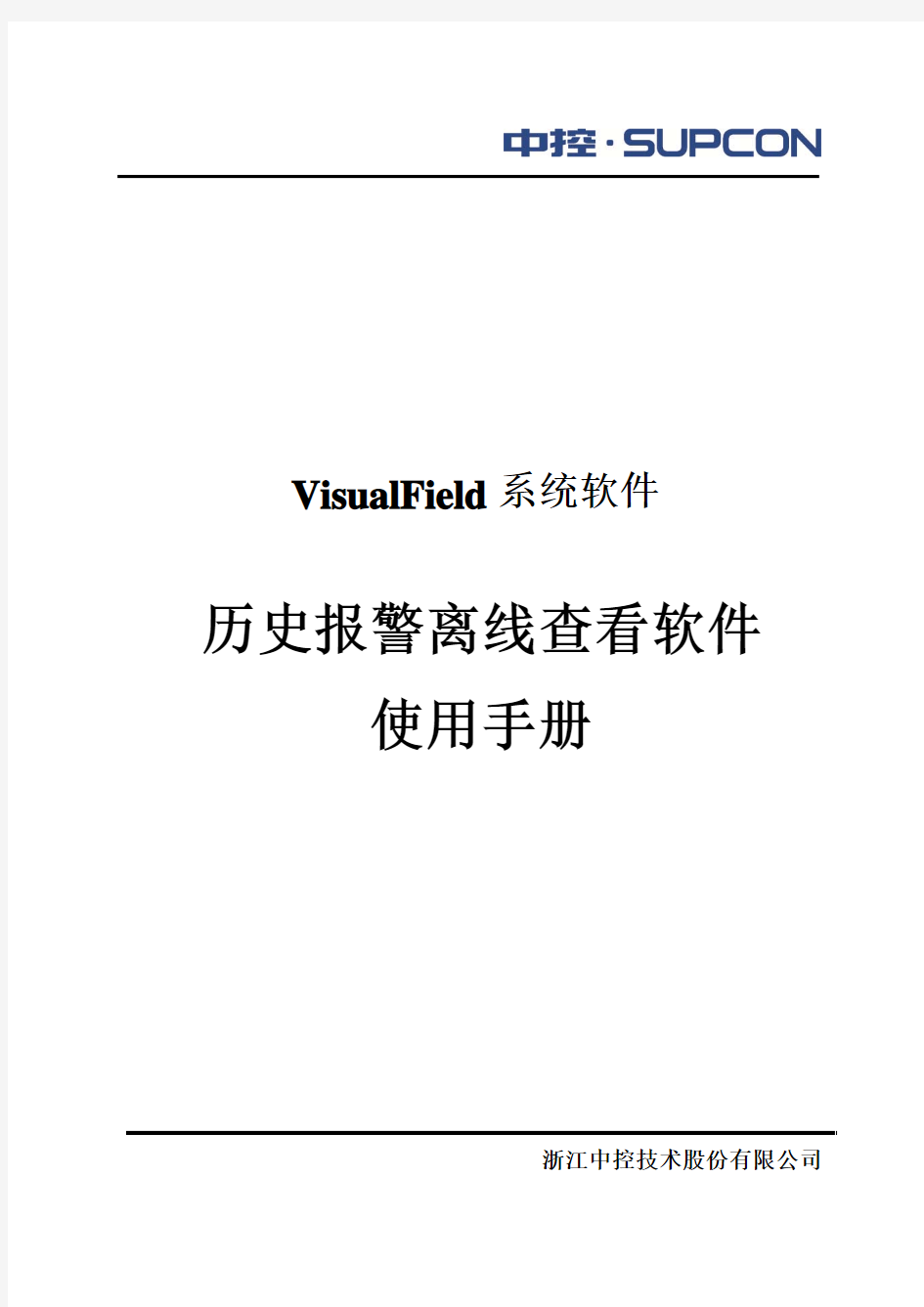
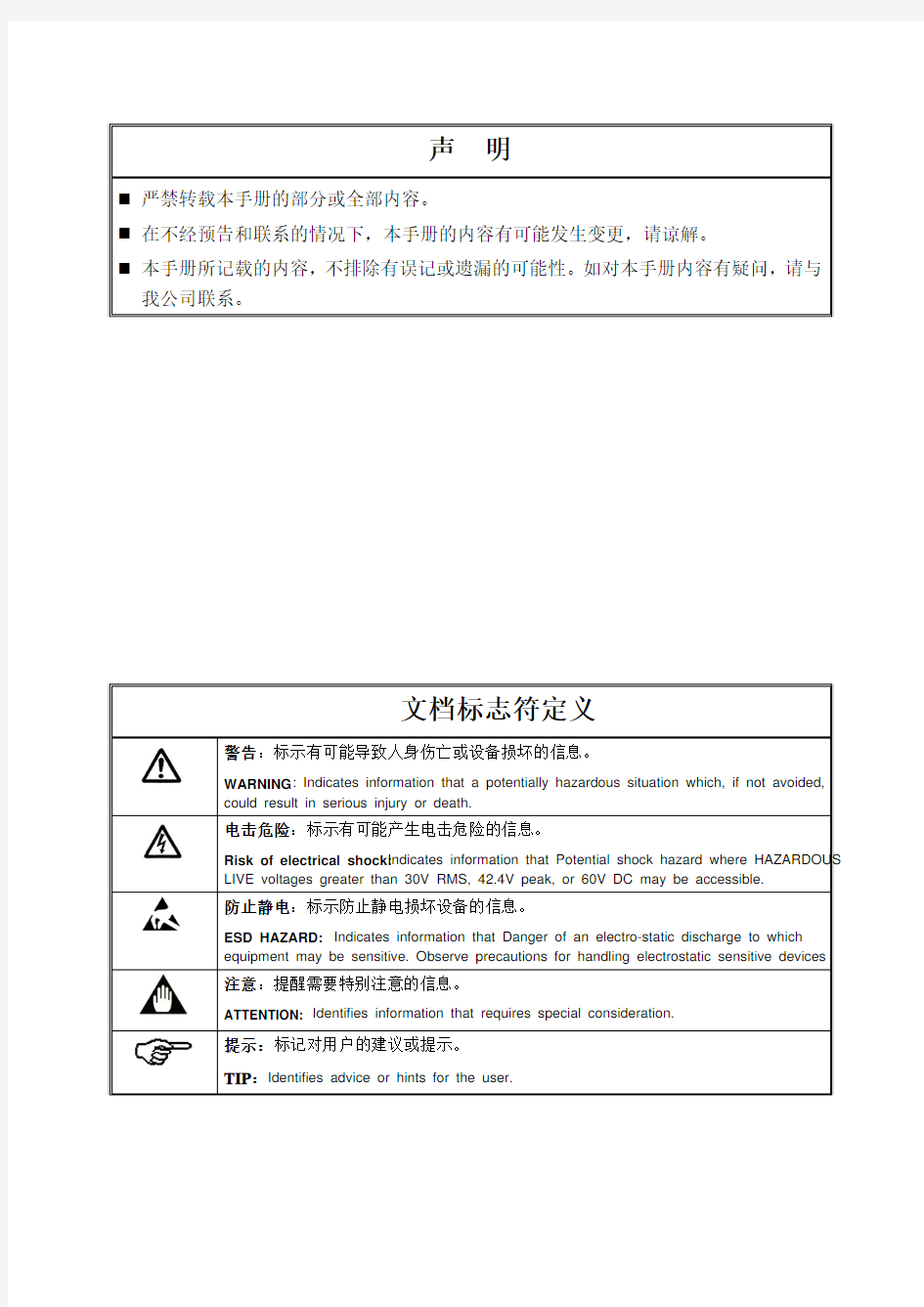
VisualField系统软件
历史报警离线查看软件
使用手册
浙江中控技术股份有限公司
声明
?严禁转载本手册的部分或全部内容。
?在不经预告和联系的情况下,本手册的内容有可能发生变更,请谅解。
?本手册所记载的内容,不排除有误记或遗漏的可能性。如对本手册内容有疑问,请与
我公司联系。
文档标志符定义
警告:标示有可能导致人身伤亡或设备损坏的信息。
WARNING: Indicates information that a potentially hazardous situation which, if not avoided,
could result in serious injury or death.
电击危险:标示有可能产生电击危险的信息。
Risk of electrical shock: Indicates information that Potential shock hazard where HAZARDOUS
LIVE voltages greater than 30V RMS, 42.4V peak, or 60V DC may be accessible.
防止静电:标示防止静电损坏设备的信息。
ESD HAZARD: Indicates information that Danger of an electro-static discharge to which
equipment may be sensitive. Observe precautions for handling electrostatic sensitive devices
注意:提醒需要特别注意的信息。
ATTENTION: Identifies information that requires special consideration.
提示:标记对用户的建议或提示。
TIP:Identifies advice or hints for the user.
目录
历史报警离线查看软件 (1)
1 概述 (1)
2 主界面 (2)
2.1 标题栏 (2)
2.2 菜单栏 (2)
2.2.1 文件菜单 (2)
2.2.2 查看菜单 (6)
2.2.3 数据库管理菜单 (6)
2.2.4 类型菜单 (7)
2.2.5 帮助菜单 (7)
2.3 工具栏 (7)
2.4 列表头 (7)
2.5 列表内容 (8)
2.6 状态栏 (8)
2.7 功能按钮 (8)
3 功能按钮介绍 (7)
3.1 打印 (7)
3.2 过滤 (7)
3.2.1 过程报警 (7)
3.2.2 状态报警 (9)
3.2.3 系统报警 (10)
3.2.4 FF报警 (10)
3.3 上/下一页 (10)
3.4 定位 (11)
3.5 上/下一条 (11)
3.6 翻至最新 (11)
3.7 停止 (11)
4 资料版本说明 (12)
历史报警离线查看软件
1概述
历史报警离线查看软件又称为历史报警离线浏览器,可在不连接网络和历史报警服务器的情况下,以单机模式查看本机的历史报警信息。
历史报警离线查看软件可以选择工程(该工程下的操作域)查看历史报警(包括过程报警、状态报警和系统报警),并具有过滤、定位查找和翻页等功能。
历史报警支持毫秒级的记录,在过滤或定位时,支持秒级查找。
2主界面
选择开始菜单的【程序/VisualField/系统工具/历史报警离线查看软件】或者左键双击安装目录下VFHA View.exe (C:\VisualField3\VFHA View.exe),打开历史报警离线查看软件,进入历史报警离线查看软件界面,如图 2-1所示。历史报警离线查看软件界面分为标题栏、菜单栏、工具栏、列表头、列表内容、状态栏和功能按钮等部分。
图2-1 历史报警浏览界面
1. 历史报警离线查看软件,可以在离线状态下,查看指定操作域的所有报警,不受可
报警数据分区的限制。
2. 重新选择工程(工程下的操作域)实际上是历史报警的一种重载过程,尽量避免与
监控软件同时启动。
2.1标题栏
标题栏上显示组态路径、软件名称等。
2.2菜单栏
菜单栏上显示有文件、查看、类型和帮助四个菜单项,每个菜单项右边括号中的字母表示菜单项的快捷键方式,同时按“ALT+快捷字母”即可打开菜单项,展示其子菜单的内容。各子菜单项同样支持快捷键操作。
2.2.1文件菜单
文件菜单包括打开、导出、打印和退出四项。
1)打开(Ctrl + O):用于选择查看历史报警的工程目录,设置工程路径。
选择菜单栏上的【文件/打开】选项,或左键单击工具栏中的按钮,弹出如图 2-2所示的
对话框。选择“OA0”,左键单击“确定”按钮即可。
图2-2 历史报警离线浏览工程设置
查看过程报警、状态报警、系统报警的数据库方式都是一致的,按照上述说明查看。由于数据库结构的不同,FF的数据库查看方式也有所不同。
步骤1
选择菜单栏中的类型/FF。
步骤2
选择文件/打开,如下图所示,选择导出的.bak文件(导出FF的.bak文件的方法,参见下一段内容)。单击“打开”按钮,将报警导入。
图 2-3打开.bak文件
步骤3
导入成功后,会有如下图所示的提示,单击确定,完成FF数据库的导入。
图 2-4导入数据库文件成功
2)导出(Ctrl + E):将符合当前过滤条件的所有历史报警导出成.CSV文件。选择菜单栏上的
【文件/导出】选项,或左键单击工具栏中的按钮,弹出如图 2-3所示的导出设置对话框。
导出设置包括“时间段指定”和“选择导出路径”两项。具体设置方法为:首先输入最多
导出条数(其范围在10~10000之间),然后左键单击按钮,在图 2-4所示的对话框中
指定导出文件及其存放路径,左键单击“保存”按钮,返回到图 2-3所示的对话框,左键单击“确定”按钮以后,软件将会导出符合设置条件的报警,并将其保存到指定的文件。
图 2-5导出CSV设置界面(一)
图 2-6 导出CSV设置界面(二)
历史报警离线查看软件导出的文件为.CSV格式,可以使用文本查看工具和Excel查看。在使用Excel时,需要通过格式设置才能查看“报警时间”、“确认时间”及“消除时间”等栏所显示的正确时间,方法如下:
1. 选中时间栏。
2. 右键菜单选择“设置单元格格式”,弹出单元格格式设置界面。
3. 在分类位置选择“日期”,类型选择包含年月日时分的格式,如下图所示。点击“确定”后即可显示正确的报警时间。
图 2-7 导出后报警时间查看格式设置
导出的过程比较慢,而且占用较大的CPU资源,建议设置合适的过滤条件(报警数目限制在1000以下为佳)。软件推荐的导出个数为10~10000。
FF报警数据的导出方式如下:
FF报警数据的导出,只能在域服务器上进行。
选择文件/导出,在报警类型指定中选择FF,选择导出路径,单击“确定”,导出后缀为.bak 的文件。
图 2-8导出设置
3)打印(Ctrl + P):选择菜单栏上的【文件/打印】选项,或左键单击工具栏中的按钮,
打印当前显示的报警信息。详见3.1打印功能按钮介绍。
4)退出:退出历史报警离线查看软件。
2.2.2查看菜单
查看菜单包含工具栏和状态栏两个子菜单项。用于设置工具栏和状态栏的隐藏和显示。选中菜单栏上的【查看/工具栏】或【查看/状态栏】,显示工具栏和状态栏;反之,则自动隐藏工具栏和状态栏。
2.2.3数据库管理菜单
数据库管理,包含“老版历史报警导入”、“历史报警库备份还原”、“指定历史报警导出导入”三个子菜单项。用于对不同的历史报警进行操作。
●选择“老版历史报警导入”,弹出图 2-6所示对话框。
图 2-9原历史报警数据导入
选择历史报警目录,指定历史报警库。
●选择“历史报警库备份还原”,弹出如图 2-7所示对话框。
图 2-10历史报警库备份与还原
数据处理方式可以选择“备份历史报警库”和“还原历史报警库”,在“历史报警库”目录,选择指定的报警库。选择数据库文件名(在备份时是你备份的路径,还原时是你还原选择的文件)。
选择还原操作时,历史报警库是不能指定的,选择哪个MySQL目录,文件就还原哪个操作域。
●选择“指定历史报警导入导出”,弹出如图 2-8所示对话框。
图指定历史报警导出导入
数据处理方式,可以选择“历史报警导出”和“历史报警导入”,并指定“历史报警库”和存“存储文件”。报警类型有“过程报警”、“系统报警”、“状态报警”三个选项可选。指定时间段后,开始导入或导出历史报警。
2.2.4类型菜单
类型菜单中包含过程、状态、系统、FF四个子菜单项,用于选择当前显示的报警类型:
●查看过程报警:选中【类型/过程】则报警列表界面显示过程报警
●查看状态报警:选中【类型/状态】则报警列表界面显示状态报警
●查看系统报警:选中【类型/系统】则报警列表界面显示系统报警
●查看FF报警:选中【类型/FF】则报警列表界面显示FF报警
2.2.5帮助菜单
帮助菜单提供历史报警离线查看软件的版权、产品使用权所属等相关信息。
2.3工具栏
如图 2-9所示,工具栏以工具图标的形式提供了比较常用的菜单选项,方便用户使用。各按钮功能与菜单中对应的菜单命令功能相同,这里不再赘述。
图工具栏按钮
2.4列表头
列表头显示各列的名称,即每条报警记录的具体显示项的名称。
1.确认消除状态显示列(无列表头标识):用来表示报警的确认和消除状态。
未消除未确认:
已消除未确认:
未消除已确认:
已消除已确认:
报警记录的颜色也同样有确认和消除状态的区分。
●未消除未确认:橘色
●已消除未确认:黄色
●未消除已确认:绿色
●已消除已确认:白色
2.报警时间:该条报警产生的时间。
3.位号:产生报警的位号的名称。
4.位号描述:产生该条报警的位号的描述。
5.状态:描述该条报警的类型(如:高高限报警等)。
6.优先级:该条报警(对应位号)的优先级(0~31)。
7.确认时间:该条报警的确认时间。
8.消除时间:该条报警的消除时间。
9.报警分组:该条报警对应的位号所属的报警分组。
2.5列表内容
显示历史报警记录的内容,包括各条报警的具体的确认消除状态、报警时间、位号名、位号描述、状态、优先级、确认时间、消除时间、报警分组等信息。
2.6状态栏
当鼠标停留在工具栏按钮上面时,显示按钮的功能提示。
2.7功能按钮
历史报警离线查看软件提供了一系列功能按钮,如表 2-1所示。
表2-1功能按钮清单
功能名按钮图标描述
打印打印历史报警。(当前界面)
过滤对报警进行过滤,查看符合特定条件的报警子集。
上一页往前翻页
下一页往后翻页
定位在当前的过滤范围中定位符合条件的报警记录。
上一条往前定位
下一条往后定位
翻至最新翻至最新(符合当前的过滤条件,除时间条件外)
停止停止查找命令
3功能按钮介绍
3.1打印
历史报警离线查看软件提供当前页面上报警信息的打印功能。左键单击功能按钮,弹出如图3-1所示的对话框,选择打印机,确定后即输出到配置的打印机。
1、打印机:从下拉菜单中选择一台打印机。
2、打印标题:设置打印出来的页面的标题,默认为“SUPCON报警记录打印”。
3、打印网格:设置“打印横线”或者“打印竖线”。
图打印机设置
打印机设置完成后,左键单击“确定”,弹出提示对话框“打印页数为:X,每页打印行数为:M,是否打印?”,选择“确定”,即可打印当前页面的报警。
打印宽度以A4横向宽度为准,纸张宽度的选择应不小于A4横向宽度(29.7cm)为宜。
3.2过滤
历史报警离线查看软件提供报警过滤功能,能够根据设置的条件,如位号名、优先级大小、范围、时间等条件过滤出报警,其显示的报警根据过滤条件的不同而不同。
3.2.1过程报警
选择显示过程报警,左键单击功能按钮,弹出报警过滤设置对话框,界面如图 3-2所示。
图历史报警离线浏览过滤设置_过程报警
报警的过滤条件包括:
1.范围:搜索“全部”或者“部分”的报警信息。勾选“全部”,则显示全部过程报警。勾选
“部分”,位号名称、报警优先级、报警时间、报警类型、位号类型、报警确认和消除、报警分组都将处于可选状态。如果所有报警条件都未设置,则效果和勾选“全部”时一样。
2.位号名称:当范围选择“部分”时,“位号名称”处于可选择状态。勾选“位号名称”,左
键单击“选择”,弹出“位号选择器”,选择要过滤的位号名,左键单击“确定”,该位号名将显示在位号名称的编辑框中(也可直接在编辑框中输入位号名)。
3.报警优先级:包括0~31个报警等级的过滤查找。设置时,起始优先级的数值应小于等于
终止优先级的数值,如果起始优先级设置为5,则终止优先级应设置为5~31之间的正整数。
4.位号类型:列出了所有位号类型。选择一种或者几种位号类型,过滤出选中类型的位号的
所有报警(并且符合其他的过滤条件,分页显示)。
5.报警类型:列出了各种类型的位号可能产生的所有过程报警。选择一种或者几种报警类型,
过滤出选中类型的报警(并且符合其他的过滤条件,分页显示)。
6.确认与消除:选择报警确认或者消除状态。默认为“忽略”,即包括确认/未确认和消除/未
消除的所有报警。
7.报警时间:设定报警过滤的时间范围。设置时,起始时间应小于终止时间。
报警时间范围应在1970年-2038年之间。考虑到报警的过滤速度,建议报警时间过滤
小于3个月。当报警时间跨度设置过大时,会弹出“时间跨度过大,可能查找需要花
费许多时间,建议查询范围在三个月以内”的提示对话框。
8.报警分组:选择所要过滤的报警分组以及报警分区。每个报警分组下最多有32个报警分区。
左键单击报警分组后的“”按钮,弹出“选择报警分区”界面,如图 3-3所示。左键单击报警分区选择框的“区名”列表头或者过滤设置界面中报警分组的“组名”、“选择”
或“组描述”列表头,弹出如图 3-4所示下拉式菜单,左键单击“全选”,即选中当前列表
中的所有选项,左键单击“清空”,即所有选项均不选中。
图报警分区选择框
图 3-4 列表快速菜单
3.2.2状态报警
选择显示状态报警,左键单击功能按钮,弹出报警过滤设置对话框,界面如图 3-5所示。
图历史报警离线浏览过滤设置_状态报警
状态报警过滤设置界面与过程报警基本相同,区别在于两者的报警类型不同,且状态报警过滤
设置界面中的确认消除这项过滤条件无效。其他各项的具体设置方法相同,此处不再赘述。
3.2.3系统报警
选择显示系统报警,左键单击功能按钮,弹出报警过滤设置对话框,界面如图 3-6所示。
图3-6 历史报警离线浏览过滤设置_系统报警
过滤系统报警的条件只有时间范围一项,并且报警时间范围应在1970年~2038年之间。同时为了使用方便,软件还提供了“今日”、“最近一周”等快捷条件设置。
3.2.4FF报警
选择显示FF报警,左键单击功能按钮,弹出报警过滤设置对话框,界面如图 3-6所示。
图3-8历史报警离线浏览过滤设置_FF报警
过滤FF报警可以按照如下方式进行过滤:
●按照时间进行过滤。
●按照内容,如位号名或块名。
●按照仪表地址进行过滤。
●按照报警类型进行过滤。
详细的操作方式请参考《FF实时监控软件使用手册》。
3.3上/下一页
历史报警离线查看软件每页显示一定数量的报警信息,默认为当前界面可显示的最大报警显示
数目(小于50条),左键单击/按钮,可以查看当前过滤条件下的前后页的报警记录。如果上
一次操作之后显示的报警记录条数不足,则该操作的按钮呈不可操作状态。
3.4定位
历史报警离线查看软件在过滤功能的基础上提供了定位功能,使用该功能,能查找到符合或最接近定位条件的报警记录。定位条件为:在当前页内,按位号定位报警。
若过滤条件中设置了位号名过滤,则定位的位号名默认为过滤操作中设置的位号,不可更改。同时可以设置定位的方向,从当前的某条报警记录开始往前或者往后定位查找下一个符合条件的记录。左键单击功能按钮,弹出定位对话框,如图 3-7所示。
图定位设置对话
3.5上/下一条
左键单击功能按钮/,能够以当前设置的定位条件和当前的位置为基础,往前/后查找符合条件的报警记录,如同定位功能中的“往前定位”和“往后定位”。
3.6翻至最新
左键单击功能按钮,能够以当前的过滤设置为过滤条件(除时间过滤条件以外)显示最新的报警内容。
3.7停止
在定位、过滤或者翻页时,可使用停止功能按钮停止查询操作。在查询命令进行时,该按钮呈可操作状态;其它情况下则呈灰色,即不可操作状态。
4资料版本说明
表 4-1版本升级更改一览表资料版本号 适用软件版本 更改说明 历史报警离线查看软件使用手册(V1.0)VisualField V3.0+SP02
历史报警离线查看软件使用手册(V1.1)VisualField V3.0+SP04
历史报警离线查看软件使用手册(V1.2)VisualField V3.1
历史报警离线查看软件使用手册(V1.3)VisualField V3.1+SP02 VisualField V3.1+SP03 VisualField V3.1+SP04
历史报警离线查看软件使用手册(V1.4)VisualField V3.1+SP05新增FF报警说明,并根据软件修改部分内容。
防盗报警系统故障及解决方法 防盗报警系统的大量应用使得小区安全防范不断地加强,然而即使区域联网报警中心系统的日益完善,报警主机、传输链路等一系列前后端器件仍然会有不同程度的安全与稳定性问题存在。这些问题如何解决,依然是人们头疼的事情,那么请让我们阅读一下本文中的几个主要案例,也许你会找到合适的解决方法。 近年来,区域联网报警中心建设得到了较快发展。本文就如何保证防盗报警控制通讯主机、信号传输链路以及控制中心警情接收系统三者的安全性、可靠性问题,谈谈自己的一些做法,供业内同仁们参考。 如何保证防盗报警控制通讯主机自身的安全? 案例一 2004年,某联网报警用户处发生盗窃案件,联网报警中心对该用户的报警信息进行了查询,发现该用户当晚除了传送正常的“布、撤防”信息外,没有传送任何“报警”信息。中心技术人员在第一时间赶赴用户现场,旨在对用户的防盗报警主机进行检测。然而,用户处的联网防盗报警控制通讯主机已不知去向。通过分析,由于在防盗报警控制通讯主机的安装部位未“设防”,犯罪嫌疑人首先对防盗报警控制通讯主机实施破坏,再行盗窃活动,以至于犯罪嫌疑人在整个盗窃过程中,防盗报警控制通讯主机不能发出(上传)任何报警信号。中心技术人员立刻配合用户在恢复原有防盗报警系统的基础上,对其进行整改,即在安装防盗报警控制通讯主机部位增加了一个防盗报警探测器。该用户至今再没有发生被盗的案件。 案例分析及解决办法 通过对以上这起案例的分析,中心得出一个结论,并形成了一个入网验收的必要条件:即防盗报警控制通讯主机必须安装在防范区域内或当防盗报警控制通讯主机所安装的区域为全封闭的区域时,在其出入口必须安装防盗报警探测器。目的是:当有人试图破坏主机时,防盗报警探测器在第一时间就会发出报警信号,并将此信号上传至属地控制中心,中心才能立刻派员进行处置。 案例二 近年来,有些联网报警用户防盗报警控制通讯主机的备用电池由于已超过使用年限,当系统交流电断电时,备用电池电源无法对防盗报警系统实施正常供电。中心巡检人员多次要求用户更换备用电池,但用户由于费用方面的原因,没有及时更换。所以近几年来,犯罪嫌疑人通过破坏防盗报警系统的交流电源系统,而用户处的备用电源系统又处于失效的状态所发生的盗窃案件时有发生。 案例分析及解决办法。 通过对以上案例的分析,首先,在为用户进行系统设计时必须配备足够的辅助电池电源,
监控系统维护和检修手册.概要 一.数字监控系统是一个软、硬件结合的复杂系统,系统的正常运行依赖于诸多因素,其中运行过程中的日常保养和维护是非常重要的,因此制定本技术支持手册,请迈兰德信息技术有限公司的技术支持人员、代理商、工程商以及用户遵照执行。 二.参考资料 1.用户使用说明书 2.系统安装说明书 3.产品检验标准 4.产品组装工艺守则 5.民用闭路监控电视系统工程技术规范 GB50198-94 6.涉外建设项目安保电视系统设计规范 DBJ08-16-99 三.常用工具 在技术支持过程中,应常备如下设备或工具: 1.万用表,用于检查工程及设备电气状况 2.十字螺丝刀 3.光驱或USB启动设备 4. Windows 2000 Professional安装盘、监控系统安装盘 5.电线 四.日常维护要点 应定期对系统进行常规检查,以保持系统正常运行的条件,尽早排除事故隐患。主要检查事项有: 1. 系统运行环境是否正常,包括电磁、温度、湿度、振动、灰尘等情况; 2. 系统硬件的运行情况,各机械运动部件的运转情况,包括电源风扇、CPU 风扇、硬盘等,系统各部分散热情况是否良好; 3. 系统设备的安装情况是否发生变动;
4. 积灰情况,主要检查过滤网是否积灰严重,如果允许应检查机器内部的积灰情况尤其是CPU风扇的积灰。应定期清洗过滤网; 5. 系统供电情况,计算机及外围设备供电电压是否正常、稳定,系统接地是否良好; 6. 外围线路是否可靠、信号电压是否正常; 7. 系统附件(如键盘、鼠标等)是否正常工作; 8. 软件的运行表现,是否有运行缓慢或其它异常表现,包括监视图像质量和录像质量; 9. Windows临时目录及各硬盘的使用情况; 10. 监控系统的运行日志中是否有重复出现的错误; 11. Windows的系统日志中是否有异常; 12. 对于有权限进入Windows操作系统的用户,应检查是否安装了新的软件,系统设置是否改变。 五.故障检修准则 1.在发生系统故障时,现场支持人员首先应按照日常维护要点进行检查,对异常情况予以记录,不能急于更换配件; 2.当发生故障(尤其是硬件故障)时,按照电气线路中的输入到输出关系,应从接近故障表现位置开始从后端向前端检查; 3.检修过程中,除非常必要,尽量避免带电操作。如确需带电操作,也应尽量减少上电范围; 4.当需要变动系统硬件组成或电气线路时,必须保证系统已经断电以防检修过程中的意外损坏,断电应按照先主机后外围的顺序; 5.故障点确定以后,应根据故障的不同和用户合同条款,可采取如下措施 △ 替换,主要是那些无法维修或无法现场维修的故障,例如板卡等,替换配件时应根据系统配置选择适当的配件; △ 现场维修,主要是那些可以现场维修的故障问题,例如线路问题、配件安装不当等 △ 带回维修,主要是那些无法维修或无法现场维修的故障,例如板卡等;
监控系统操作说明 一、监控键盘操作 1、登录 在确定键盘的电源接通且与矩阵数据线(网线)连接好的情况下,开启电源开关,键盘液晶屏幕显示用户登录界面,输入用户名和密码进行登录。(见说明书P20)用户名:1 密码:000000 2、切换操作 1)要在X号监视器上显示XX号摄像机图像按如下步骤操作: 输入要使用的监视器号码(监视器左下角显示,MON-XX)+MON键,此时键盘显示屏显示监视器X;再按所要查看的摄像机号码+CAM键,此时键盘显示屏显示摄像机XX;完成操作。 2)在同一监视器上顺序切换摄像机 先选中要使用的监视器(按监视器号码+CAM键),然后按键盘上的PREV/NEXT 键,摄像机将按向前/向后的顺序在显示器上显示。 3)在同一监视器上自动循环显示 在1号监视器上循环显示1~14号摄像机图像 启动:1+MACRO,结束:11+MACRO; 在2号监视器上循环显示15~28号摄像机图像 启动:2+MACRO,结束:12+MACRO; 在3号监视器上循环显示29~42号摄像机图像 启动:3+MACRO,结束:13+MACRO; 在4号监视器上循环显示43~57号摄像机图像
启动:4+MACRO,结束:14+MACRO; 3、前端摄像机控制 选择要操作的摄像机(摄像机编号+CAM键),根据需要摇动操作键盘上的控制杆,完成摄像机上下左右等动作,扭动操作杆完成变焦等动作。 可控摄像机点表如下: 4、解锁 操作键盘长时间不用会自动锁定,不能操作,键盘显示屏会提示先解锁再操作,如果重新使用,先按键盘上的LOCK键,即可解锁。 1)摄像机锁定:按LOCK键锁定选定监视器显示的摄像机,按SHIFT+LOCK 解除摄像机锁定。 2)监视器锁定:按数字+LOCK键锁定选定摄像机,按数字+SHIFT+LOCK解除监视器锁定。 二、录像机操作 1、登录 1)先将电脑与交换机连接,将电脑的IP地址及子网掩码修改到与硬盘录像机同一地址段,方可登录。 IP地址:192.0.0.5 子网掩码:255.255.255.0
科立信防盗报警器基本操作指南 KS-598: 学习遥控器:按住紧急键通电→松开紧急键→按消警键选择防区后按紧急键→再按遥控器布防键。 学习探测器:按住消警键通电→后松开消警键→按消警键选择防区后按紧急键,探头发射信号即可,若在同一防区多学习探头,就再按一次紧急键,让另一个探头发射信号即可,学习第三个同第二个,这样,一个防区学习2个或3个探头就完成了。 主机恢复出厂设置:用手同时按住消警键与紧急键主机通电,通电后将消警键与紧急键松开,此时再按住紧急键约五秒钟后松手,将主机重新通电。 KS-298系列/KS-998系列: 增加删除报警电话(8组电话):设置→输入密码000000,以# 字键确认进入此功能,例如: 000000# →10#《电话号码》# 第1组电话号码10## 删除第1组电话 →11#《电话号码》# 第2组电话号码11## 删除第2组电话 ●●→19## 一次性删除全部八组通知电话号码(说明书14—16页) 提示:增加与删除报警电话,进入密码都为000 000。 学习删除遥控器(8个遥控):设置→输入进入密码12*48# 12*48# →10# →遥控器发射,学习第1个遥控器10## 删除第1个遥控器 →11# →遥控器发射,学习第2个遥控器11## 删除第2个遥控器 ●●→19## 一次性删除所有遥控器(298系列18页,998系列24页) 学习删除探测器:设置→输入进入密码12*48#(十防区,每防区可最多学习3个探测器)?? 12*48# →→200# →探头发射,学习第一防区的第1个探头200## 删除此探头第一防区→201# →探头发射,…………………第2个探头201## 删除此探头 →202# →探头发射,…………………第3个探头202## 删除此探头 →210# →探头发射,学习第二防区的第1个探头210## 删除此探头第二防区→211# →探头发射,…………………第2个探头211## 删除此探头 →212# →探头发射,…………………第3个探头212## 删除此探头 ●●→209## 一次性删除所有探测器(298系列的18—19页,998系列的24—25页) 恢复出厂设置:输入12*48# ,然后输入1#2# 。 提示:探测器298可学习30个,998可学习24个。遥控器298与998都可学习8个。 KS-258A/KS-258B: 增加报警电话(8组电话):设置→输入密码000000,以# 字键确认进入此功能,例如: 000000# →11#《电话号码》# 第1组电话号码11## 删除第1组电话 →12#《电话号码》# 第2组电话号码12## 删除第2组电话 ●●→19# 删除所有电话(说明书7—8页) 增加删除探测器:设置→输入进入密码12*48#(8防区,每防区可最多学习3个探测器)?? 12*48# →→11# →探头发射,学习第一防区的第1个探头11## 删除此探头第一防区→12# →探头发射,…………………第2个探头12## 删除此探头 →13# →探头发射,…………………第3个探头13## 删除此探头 →21# →探头发射,学习第八防区的第1个探头21## 删除此探头第二防区→22# →探头发射,…………………第2个探头22## 删除此探头 →23# →探头发射,…………………第3个探头23## 删除此探头 ●●→04# 一次性删除所有探测器(10—11页) 增加删除遥控器(8个遥控):设置→输入进入密码12*48# 12*48# →91# →遥控器发射,学习第1个遥控器91## 删除第1个遥控器 →92# →遥控器发射,学习第2个遥控器92## 删除第2个遥控器 (依此类推)(依此类推) ●●→03# 一次删除所有遥控器(11—12页)
海南金光阳科技有限公司监控系统软件 使 用 说 明 书 二零一一年版
目录 一、欢迎使用龙安视数字监控系统 (2) 二、服务器功能设置 (3) 三、录像选项 (4) 四、录像质量 (5) 五、报警设置 (6) 六、设置自动工作计划 (8) 七、云台设置 (9) 八、网络认证 (10) 九、其它参数设置 (11) 十、调色方案设置 (12) 十一、录象回放 (13)
一、欢迎使用龙安视数字监控系统 欢迎使用龙安视数字监控系统本龙安视数字监控系统(Lonse)集音视频数据实时采集与压缩、联动报警、辅助设备控制、网络远程控制等于一体,数据压缩采用H.264算法,整套系统具有运行速度快、占用资源少、声音与画质清晰、录像时间长、性能稳定、设置灵活、操作简便等特点,可广泛应用于银行、电力、学校、智能小区、医院、工厂、武警部队等绝大部分领域。
二、服务器功能设置 龙安视数安监控系统软件主界面功能介绍 软件界面功能可以分工作状态功能、云台控制功能和设置功能三大部份组成。 1、系统设置功能: 从左到右依次为:系统设置、录像回放、网络服务、现场拍照、音频开关、画面分格、 其它功能七个部份。 详细功能使用可参阅系统设置说明部分 2、用户登录:用户名admin 密码:1234 3、工作状态部份: 以不同色彩来表示各功能下的状态,每项功能页表都包括了全开和全停 按钮以方便用户使用。 1).系统时间显示: 2).预览开关:选中的通道显示为,未选中通道显示为 3).通道录像:为开启手动录像、关闭手动录像)。 4).报警状态:当有报警时对应的通道按钮会显示红色。 5).色彩调节:用户可根据现场实现环境来设置图像的亮度、对比度、 色度、饱和度进行调节。 4、云镜控制部份: 该功能区域应用于云台控制,包括了云台的基本功能以及高速球的巡航 功能。 光圈:左边圈形按钮是放小光圈功能,右边为放大光圈功能。 变焦:左右两个为缩放功能按钮。 变倍:左右两个为变倍功能按钮。 雨刷:左右两个为开关功能按钮。 四方向控制和巡航功能按钮:用于控制云台针对四个方向转动的功能按
毕业设计开题报告 学生姓名:学号: 学院、系: 专业:通信工程 设计题目:基于单片机防盗报警系统的设计 指导教师: 年月日
毕业设计开题报告 1.结合毕业设计情况,根据所查阅的文献资料,撰写2000字左右的文献综述: 一、本课题的研究背景及意义 单片机现在已越来越广泛地应用于智能仪表、工业控制、日常生活等很多领域,可以说单片机的应用已渗透到人类的生活、工作的每一个角落这说明它和我们每个人的工作、生活密切相关,也说明我们每个人都有可能和有机会利用单片机去改造你身边的仪器、产品、工作与生活环境。 红外技术已经成为先进科学技术的重要组成部分,他在各领域都得到广泛的应用。由于他是不可见光,因此用他做防盗报警监控器,具有良好的隐蔽性,白天黑夜均可使用,而且抗干扰能力强。这种监控报警装置广泛应用与博物馆、单位要害部门和家庭的防护。 通常红外线发射电路都是采用脉冲调制式。红外接收电路首先将接收到的红外光转换为电信号,并进行放大和解调出用于无线发射电路的调制信号。当无人遮挡红外光时,锁相环输出低电平,报警处于监控状态;一旦有人闯入便遮挡了红外光,则锁相环失锁,输出高电平,驱动继电器接通无线发射电路,监控室便可接收到无线报警信号,并可区分报警地点。 二、本课题国内外研究现状 1.国内研究现状 国内的报警器基本都是以超声波、红外发射/接收以及微波等技术为基础。从单一封闭式、被动型安全防范模式向多元化、综合化、电控化以及红外报警处理方向发展。防盗报警产品的发展趋势,产品技术将在数字化、无线化、集成化核心前提下力求突破[2]。而在应用市场上,将朝更细化的方向前进,成长最快的住宅小区应用为例,有厂商表示,专为住宅小区设计的定向幕帘式和防宠物探测器,成本低、安装简单、适合家庭用的无线联网报警系统,以及小区智能化安防和报警集成系统产品都将是亮点。 2.国外研究现状 国外的红外报警器大多数都是采用先进技术,其功能也非常先进。其中包括被动式热释电型红外报警器,红外监控无线报警器,超声波防盗报警器,红外线防盗报警器,高灵敏红外报警器,触摸式防盗报警器等等。目前国际上应用最多的是主动红外对射总
深圳市通讯威科技有限公司 EP-MEVP SYSTEM 动力环境集中监控系统 安装使用说明书 版本
目录
第一章软件的安装、卸载、升级 软件安装对计算机的配置要求 CPU 主频或以上 内存最低要求256MB [推荐 512MB] 硬盘系统驱动器上需要 100MB以上的可用空间 显示 Super VGA (1024x768) 或更高分辨率的显示器(颜色设置为 256 色或更高) 鼠标 Microsoft 鼠标或兼容的指点设备 操作系统: Windows 2000 Windows XP Windows 7 (管理员权限) Microsoft Windows Server 2003 Microsoft Windows Server 2008 软件的安装 首先将光盘放入光驱,执行光盘目录【安装软件】里面的,系统会弹出安装界面 (如下图) 注意: Framework 软件包和中文语言包,是必需安装的。如果不安装 .NET软件包,程序将无法正常运行。如果您的系统已经安装过语言包,系统会自动跳到下一安装环节,进行软件的安装。 单击【接受】系统将自动安装组件以及动环监控系统软件。如下图: 组件和中文语言包安装完成后会弹出如下界面安装动环监控系统软件。【如下图】 单击【下一步】选择你所要软件安装的目录【下一步】一般软件默认安装路径为C:\Program Files\综合机房动力环境监控系统\ 点击【磁盘开销】可以了解软件所安装目录的磁盘空间大小,如果选择的空间不够安装软件请选择其它目录安装,选择目录后点击【确定】。 点击【任何人】或者【只有我】,如果使用本电脑的任何人都可以使用此软件的话请选择【任何人】单击【下一步】 安装中选择安装动环监控模块,如下图 单击安装完成后,点击【关闭】即可。 桌面将自动增加快捷方式。 软件的卸载 首先,打开 [我的电脑] \ [控制面板] 双击 [添加和删除程序] 在[目前安装的程序]栏中找到动环监控系统软件,选中然后按[更改/删除]按钮。 单击【删除】可直接卸载动环监控系统软件。 备注: 以下几个是软件运行必须具备的控件,请勿删除,如果不小心删除了,请重新安装软件. 软件的升级 如果您从我公司获取了更新版本的软件想升级的话,对于使用Access数据库的用户,请安装以下步骤进行操作。
监控系统说明书 软件版本 软件开发商:哈尔滨交研交通工程有限责任公司目录 1软件所必须的前提条件 硬件:最低支持1920*1080分辨率的显示器 操作系统:windows 7及更高 操作系统分辨率:最低1920*1080
分辨率设置:使用前必须设置屏幕分辨率,在桌面空白处右键,选择“屏幕分辨率”,调整分辨率最低为1920*1080或者更高,参考下图。 2启动软件 监控系统默认安装在电脑的D:\ StationMS文件夹,首次运行软件我们需要进入目录,双击运行软件,图标参考下图,软件运行的同时自动在桌面生成快捷方式,下一次只需要在桌面双击即可。 3监控系统界面介绍 软件启动后主界面如下 功能分三部分: 1、实时监控:实时监控车道状态,包括上班状体、车道图片、轴型、线圈、栏 杆、费额等 2、报警处理:处理免费车、改型车、绿色通道等报警 3、系统设置:修改收费站参数 实时监控 点击主界面的实时监控 进入监控界面,界面参考下图 界面左边是车道信息,包括出入口图片,轴型信息,车道收费程序信息和收费员操作记录
中间部位是车道监控信息截图放大如下 这里我们截取了两行,用于方便我们对一些设备状态的对比 首先我们看左边的绿色三角箭头,上面的箭头处于点亮状态,下面是暗淡的,我们用鼠标点击三角箭头,箭头点亮后左边就显示相应车道的信息,截图中的11和31分别表示4道收费11元,6道收费31元。其他图标代表含义如下: 表示雾灯雨棚灯关闭雨棚灯打开 抓拍线圈无车抓拍线圈有车表示2轴吨 栏杆抬起栏杆落下报警倒计时 表示车道最后三条操作记录,截图做为参考,以实际提示为准特殊事件记录 特殊事件记录功能是为了对车流增加事件记录 点击实时监控页面的“显示数据监视”按钮,进入事件记录界面,界面如下图:1、界面左侧是数据监视,选择车道,点击+号展开,可以看到车流信息,车流信息的监控日期可以在中间选择,默认是显示最新的99调,我们也可以选择自定义,设定日期范围 2、右侧是事件记录,右上方用于登记事件,右下方是报警事件
JCQ基桩测试远程监管系统质量监督站软件 使用说明书 徐州市建筑工程研究所
目录 1.前言 (2) 2.质量监督站的管理功能 (3) 2.1单位资质的管理 (3) 2.1.1下级监督单位 (3) 2.1.2检测机构 (4) 2.2人员及设备信息的管理 (5) 2.2.1人员管理 (5) 2.2.2设备信息管理 (6) 2.3检测备案书的管理 (7) 2.3.1新建备案书 (8) 2.3.2审核 (8) 2.3.3监督登记 (8) 2.4检测数据的监督与统计 (8) 2.4.1当前及历史数据查看功能 (8) 2.4.2可疑及不合格数据管理功能 (10) 2.4.3数据的查询及统计功能 (10) 2.5系统用户的权限管理 (12)
1.前言 在我国经济建设的发展、住房制度的改革、基础建设投入的加大等因素的影响下,建筑行业近十年来迅猛发展,基桩检测市场供需量也急剧增长。为了承揽工程、获得利润及生存空间,各检测机构之间竟相压价、恶性竞争,使检测数据的真实性受到挑战,直接影响到建筑工程的质量。为了避免基桩检测市场产生混乱及检测机构恶性竞争,保证建筑工程的检测质量,徐州市建筑工程研究所根据多年生产基桩检测仪器的经验,结合全国检测管理部门及检测机构内部管理的要求,研制出基桩检测数据实时远程监管系统。 本系统通过GPRS网络及数据库和网络通讯等先进的信息技术,在管理机构建立一个覆盖全市(全省)范围的建设工程桩基检测监管网络,实现对本市(全省)范围的所有桩基测试集中统一数据采集、管理,桩基检测工作的自动化和网络化。用高效、准确、可靠的数据库管理取代以往松散、杂乱而易出错的人为管理,极大地提高桩基检测工作的效率以及业务和管理水平。 通过这套管理模式的推广应用,可以实现以下管理需求: (1)通过互联网终端将全市进行基桩检测技术服务的单位纳入一个统一的网络平台进行管理,达到企业管理信息化和集中化。 (2)对全市持证的基桩检测人员集中管理,避免非持证人员扰乱市场或持证人员到处兼职的情况出现。 (3)对各基桩检测机构的设备进行管理,避免检测机构间的恶意竞争,并对稳定基桩检测市场价格起到一定的作用。 (4)可以验证各基桩检测机构提供的检测数据是否符合实际检测情况、是否符合检测规范,是否存在人为修改行为。 (5)通过将工程验收与网上检测数据相结合,杜绝各种未经许可进行的检测活动,更加规范检测市场。 (6)可以对各基桩检测项目的档案留存规范统一。 采用本系统后,将为管理机关检查各基桩检测机构的工作提供极大的方便,对于各基桩检测机构的工作起到了有效的监督制约作用,同时也为各基桩检测机构加强内部管理提供了有力的技术支持。对维持基桩检测市场的稳定性、提升各检测机构的竞争力起到积极的促进作用。
防盗报警系统方案 1.1设计说明 防盗报警系统主要由前端的门窗磁开关、双鉴探测器、紧急报警按钮等报警探测器、现场的报警信号接入模块、中心的控制主机键盘及多媒体工作站等设备构成。 本子系统主要用于防范重要房间(如财务室、领导办公室、贵重物品存放室等)、重要机房(如网络中心、数据中心、设备间)的入侵报警,在上述重要前端安装各种不同功能的报警探测装置,根据不同的需要设置门磁开关被动探测器、双鉴探测器、紧急报警按钮等,通过防盗报警主机的集中管理和操作控制,如布、撤防等,构成立体的安全防护体系。当系统确认报警信号后,自动发出报警信号,提示相关管理人员及时处理报警信息,并通过与电视监控子系统的联动等功能的实现,达到很高的安防水平。 采用报警信号与摄像机进行联动,构成点面结合的立体综合防护;系统能按时间、区域、部位任意设防或撤防,能实时显示报警部位和有关报警资料并记录,同时按约定启动相应的联动控制;系统具有防拆及防破坏功能,能够检测运行状态故障;系统与闭路电视监控系统联动,所有的控制集中在中心控制室管理,同时可以设置分控中心以便于区域管理。 防盗报警系统主要采用美国Honeywell公司(Vista系列)防盗报警产品,该系列防盗报警设备具有优良的品质及性能价格比。 防盗报警主机具有扩展功能,单台主机的防区数量为128(Vista-120)或250(Vista-250)个,为将来系统扩充预留了空间。 主要目标:
●通过在重要的室内设置各类探测器,构成了一套多层次全方位的安全防盗报警系统。只要有人非法闯入,即会触发报警信息。一方面,系统会自动把报警信号传送至控制中心,值班人员可通过报警键盘和电子地图的显示确定报警定位;而另一方面,也可以通过声光报警的形式提醒值班人员的注意。 ●控制中心报警控制器,可通过键盘进行编程,可设置布、撤防密码,可显示报警方位,根据需要对不同的防区可以设置成群旁路、单旁路以及进入或退出延时等功能。 ●系统具有防破坏功能,在报警线路被切断、报警探头被破坏等情况下均能报警。 ●发生警情时,系统能自动启动现场摄像机,将报警地点图像显示在监视器上,并在多媒体电管理计算机上自动弹出报警电子地图,同时启动硬盘录像主机进行记录。 1.2系统架构 A.对于建筑内部或一定范围内的建筑群,可以采用总线制报警方式,实现建筑内部的集中报警管理需要,支持向当地110报警联网功能。 防盗报警系统建立一套以有线报警为主,并结合TCP/IP网络传输协议、多媒体控制技术、远程控制等多种技术,多层次全方位的安全防盗报警系统。 同时,为了更加完善防盗报警系统的功能及防范的多层面,系统设计还可以与安防系统其他子系统(视频监控系统、门禁控制系统等)进行集成,使得系统更加完善。
宾馆、酒店闭路监控报警系统 酒店、宾馆由于工作性质的关系,主要是为客人提供住宿、餐饮、娱乐、休闲等业务,出入人员比较繁多,外地客人又占绝大部分,而犯罪分子恰好利用这种环境,潜入酒店、宾馆伺机作案,直接影响到客人的人身安全和财产安全,直接影响到酒店、宾馆的声誉。安众网认为建立监控、报警、通讯相结合的安全防范系统是行之有效的保卫手段;同时安装防火的报警系统,能避免重大火灾事故的发生。 系统中央控制室设在底层,主要由控制设备、记录设备、显示设备组成。控制设备主要系统主控制器和矩阵切换系统组成。 系统的工作,所有报警器连接至摄像机控制器或报警控制器的报警输入接口上,遇报警触发后可通过通信总线传至控制主机,由控制主机来处理报警事务:图像切换、启动录像、发出警号、记录报警时间等。在屏幕上提示几号报警点,视频信号通过传输接到矩阵切换器中,在监视器上显示画面。多画面图像处理器既可最大容量地显示当前现场画面,还可用录像机同时记录所有个重要画面的全幅视频信号,保证了日后事件处理有据可查。电梯内摄像机与电梯楼层显示叠加器相联,可在监视器的画面中显示该电梯的运行情况,清楚地知道所有进入大楼人员的去向。记录设备由24小时长延时录像机和16画面数字图象处理器组成。在记录设备中,16画面的录像群主要有进出通道、电梯和其它重要部位;可将录像机接入主切换通道,根据操作人员的需要,随时记录需要的画面和报警启动的画面。安众网就本系统的各个部分介绍如下: 1、中央控制室内,设有主控制台一组和监视屏一座。控制台由主控键盘、彩色监视器、多画面数字图象处理器、专用长延时录像组成。主监视器主要用于调看监视屏上所有监控点的图象;主键盘控制视频矩阵切换器及各通道的切换时间、路数、选看的变化,主键盘控制信号采用总线制,并可并接多个副控,同时实现对系统的操作,所有这些功能的实现均采用先进的计算机网络通信技术,非常可*和方便。 2、显示部分 在中央控制室内设置电视墙屏一座。整个电视墙屏监视器的显示对应的内容如下: a. 1号主监视器 通过视频矩阵切换器的视频输出通道切换显示所有监控点的图象特别是一些重点防范区的摄像机图象,以便观察, 在发现问题时可利用控制台上的长延时录像机进行即时录像; b. 2号至16号监视器 通过视频矩阵切换器的视频输出分段切换显示摄像机的图象。 c. 14 接十六画面视频处理器的输出,在屏幕上同时显示十六画面。 3、视频切换矩阵
一、概述: 品牌大眼睛型号HP-99GSM类型防盗报警电话工作电压12(V)无线接收频率315(MHz)报警喇叭声强120(dB)录音留言时长6(S)储存电话号 二、详细说明: 品牌大眼睛型号HP-99GSM 类型防盗报警电话工作电压12(V) 无线接收频率 315(MHz)报警喇叭声强 120(dB) 录音留言时长 6(S)储存电话号码 6(个) 电话号码位长 11(位)报警项目多功能 密码设置功能有 系统安装 系统简介 本报警器由报警主机和各种无线连接的配件组成。当有人非法进入设防区域时,主机就会发出警报声,并且拨打主人的电话,主人收到通知后可立即赶回家或通知附近的亲朋好友处理,也可以通过电话监听现场的声音,进行远程操作。 报警器安装 把电话线外线插头插入主机的LINE2孔,用报警器附带的电话线将主机的LINE1孔与电话机相连,然后接上电源和警号,此时主机会发出“B”的一声,电源指示灯常亮,表示主机已开始工作。 门磁安装 将随机配备的双面胶把磁条贴在门上,门磁发射盒贴在门框上,安装时注意将磁条靠近发射盒上有指示灯一侧,两者对齐,间距越小越好。 红外探测器的安装 红外探测器的原理是感应人体发出的红外线信号,它能感应到人体的移动,探测距离通常为5-12米,红外探头应装在离地2.2米左右的位置,对准要探测的区域。红外只能安装在室内,不要对着太阳光,不要对着窗户及温度容易改变的地方。红外安装的位置会影响到探测距离及探测的准确性。 GSM卡安装 抽出主机背后的SIM卡盖,用手指压住SIM卡座向后推动,翻开卡座盖板,将SIM卡按豁口位置插入盖板,保持SIM卡缺角与板上缺角方向一致,压下盖板向前推动扣住SIM卡即可。 功能设置 所有设置都需要在撤防下进行,所有正确的操作均是长响一声,错误的操作都是两声短响
目录 第一章系统概述…………………………………………. 第二章系统配置与安装…………………………………. 第三章系统使用说明……………………………………. 第一节启动SQL SERVER…………………………… 第二节进入系统………………………………………. 第三节主界面…………………………………………. 第四节实时监控………………………………………. 第五节信息查询………………………………………. 第六节报表统计………………………………………. 第七节系统管理………………………………………. 第四章技术支持………………………………………….
第一章系统概述 1、CNGMS加气站管理系统概述 CNGMS加气站管理系统是随着现代科技的发展,根据加气站的实际情况而开发的一套管理系统。该系统是智能化的售气管理系统,它采用先进的加气机前端控制和通讯技术,加之配有功能强大,数据安全准确的大型数据库及操作方便,界面友好的计算机管理系统,使得控制系统不仅具有在加气控制过程中的必备功能,还能解决许多一般CNG加气站在售气控制系统不能够数据采集、统计、查询和报表处理的问题,达到满足CNG站加气机与计算机终端硬件有效联机,结合完善的智能中央数据统计管理系统软件、配套IC卡,实行一车一卡或一车多卡,每车打印出加气信息参数,统计数据随调随查,每天每月每年信息保存量大、数据统计准确,使加气站的售气工作管理更加科学化、智能化,提高了CNG加气站的售气工作效率,为大规模多站联网奠定坚实的基础。 系统能时时记录下端机传来的数据,对下端机加气数据进行监控、处理、存储,并提供了多种查询、统计方式供用户使用,以便满足用户的各种不同要求; 这种配套使用非接触式IC卡的加气站管理系统也称为射频卡收费系统,它采用先进的非接触式IC卡技术、微处理器技术和图文并茂的WINDOWS界面, 使用当今世界上流行的RAD(Rapid Application Development)工具和大型数据库 SQL SERVER 开发。数据库具有先进的数据管理、优秀的安全机制和数据备份等功能。 2、CNGMS加气站管理系统主要功能 ●实时监控加气数据; ●能按班组、员工卡号、车型、消费方式、公司名、车牌号等多种方式进 行加气明细查询,如使用了非接触式IC卡的,还可以用卡号、卡型等进 行全面查询,并可打印等; ●数据统计功能,能根据查询结果进行售气量统计等等; ●数据备份功能; ●操作员管理,可靠的安全机制,包括操作权限、操作口令; ●对下端机进行时间、参数、总累等数据读取,并能设置下端机的单价、 时间和各种参数。 3、系统性能 (1)、时间精度为秒,数值精度到2或4位小数。 (2)、 10万多笔记录用户查询和统计最长不超过2分钟显示结果,视服务器和工作站性能有所出入。
监控系统使用说明书 系统稳定运行的先决条件 保证系统各组成部分----前段摄像机,后端硬盘录像机、监视器有稳定的UPS电源支持,系统后端设备处于通风干燥的无振动环境中。 系统的基本操作指南 开机 插上电源后,设备前面板的【POWER】指示灯如果是“灭”的,请打开设备后面板的电源开关,如果【POWER】指示灯呈“红色”,轻按【POWER】按钮,设备开始启动。预览 设备启动后自动进入预览画面。 使用预览快捷键【预览】可以对预览画面方式(多画面分割)进行快速切换。 使用预览快捷键【预览】可以从菜单操作模式快速切换到预览画面。 操作密码 是否启用操作密码在“本地显示”菜单项内确定(默认:启用,通过前面板【编辑】键切换)。
操作密码允许使用数字键、大写英文字母、小写英文字母,且区分大小写英文字母,口令长度为8位。 操作密码与用户名具有对应关系,设备默认的用户名为“admin”(管理员),默认的操作密码为“12345”。您可以修改该密码,进入“用户管理”菜单项。 当启用口令后,使用【主菜单】快捷键从预览画面切换到菜单操作界面时,会出现输入用户名与密码的提示对话框。 当用户名或密码输入错误,硬盘录像机会产生告警提示音,连续3次输入错误,系统告警并返回预览界面。 【操作提示】 输入用户名或密码时,注意输入法切换键【输入法】、【编辑】除了具有切换“ ”、“×”状态以外,在字符编辑状态下,还能删除光标前的字符。
云台控制 通过前面板【云台控制】键可直接进入云台控制界面。 输入要控制的通道号,出现需要控制的云台、镜头等所在画面,通过“前面板”按键,您可以进行如下控制操作: ●控制云台:通过【方向键】可以对云台进行方向控制。 ●控制镜头:通过【编辑】键、【云台控制】键可以对光圈进行控制;通过【输入法】、【多 画面】键可以对焦距进行控制;通过【系统信息】与【对讲】键可以对镜头进行变焦控制。 【退出】键可以结束调节。 手动录像 通过前面板【录像】键直接进入手动录像操作界面。
ST-NVS视频监控系统 说 明 书
目录 一、软件概述 (5) 1.1系统要求 (5) 1.2软件安装 (5) 1.3软件卸载 (8) 二、用户登录 (9) 2.1主界面 (9) 2.2基本功能 (9) 2.2.1用户登录 (9) 三、视频预览 (10) 3.1主界面 (10) 3.2基本功能 (11) 3.2.1监控点添加向导 (11) 3.2.1视频浏览 (13) 3.2.2设备管理 (16) 3.2.3语音对讲 (16) 3.2.4打开声音 (17) 3.2.5云台控制 (18) 3.2.6区域放大 (20) 3.2.7轮巡功能 (22) 3.2.8上下屏操作 (23) 3.2.9抓拍/录像功能 (23) 3.2.10分屏及全屏功能 (23) 3.2.11收藏夹 (24) 3.2.12告警事件及时上报 (25) 四、录像回放 (26) 4.1主界面 (26) 4.2基本功能 (26) 4.2.1录像查询 (26) 4.2.2时间轴功能 (27)
4.2.4录像窗口工具栏 (28) 4.2.5回放界面工具栏 (29) 五、图片回放 (29) 5.1主界面 (29) 5.2基本功能 (29) 5.2.1抓拍图片查询 (29) 5.2.2图片搜索类型 (30) 5.2.3图片查看器 (31) 5.2.4分页预览 (31) 六、电视墙 (32) 6.1主界面 (32) 6.2基本功能 (32) 6.2.1电视墙模式分类 (32) 6.2.2模式切换 (34) 6.2.3分屏设置(配置模式) (34) 6.2.4显示通道配置(配置模式) (34) 6.2.5方案备份(配置模式) (35) 6.2.6方案还原(配置模式) (36) 6.2.7清除屏幕(配置模式) (36) 6.2.8屏幕放大(配置模式) (36) 6.2.9视频切换(操作模式) (37) 6.2.10右键菜单功能(操作模式) (37) 6.2.11底部工具栏功能(操作模式) (39) 七、配置管理 (39) 7.1基本功能 (39) 7.1.1设备管理 (39) 7.1.2系统管理 (42) 7.1.3显示管理 (43) 7.1.4用户管理 (43)
报警器使用说明书
EC-5120 时钟显示型120防区报警器使用说明书 1系统简介 本系统是时钟显示型120防区家用/商用防盗报警系统,功能实用,性价比高、配置齐全、操作简单。系统采用微电脑处理技术,报警时现场发出120分贝的警报声,同时拨打用户预设的9组电话通知用户。四位数码管显示报警的方位。无线连接红外,门磁,烟雾探测器,燃气探测器,紧急按钮等配件。广泛应用于家庭、工厂、学校、商铺、便利店、财务室、别墅、小区等需要防护的地方。保护财产不受侵害。 2功能简介 ■时钟显示型数码显示屏,具有二组闹铃功能,响铃时间可调。 ■主机有120组无线防区,每个防区有8种防区类型可供选择,可设普通防区、留守防 区、智能防区、紧急防区、关闭防区、门铃防区、迎宾防区、老人求助防区。 ■四组定时布撤防功能,每组定时布撤防可选取星期及不同的防区,省去手动频繁布 撤防,真正实现智能化全自动控制。 ■报警时自动拨打用户设置的9组电话号码;不同的防区能够拨打预设的号码组合, 掉电不丢号码。
■10秒自定义留言录音。可在主机上回放录音。并内嵌人工语音,用户在远程接警 时能知道警情发生的地点及防区号。 ■异地远程监听功能,并能远程电话布防、撤防。 ■无线智能学习配件,学习对码快捷简便,主机可兼容2262及百万组编码,可学习150个遥控器及150个探测器,不 同编码的遥控器能够控制特定的分防区。 ■集成高精度的时钟芯片,时钟走时准确。 ■独有的黑匣子功能,可显示出最近的72条布撤防记录和102条最近的报警记录。 精确显示出报警的时间及防区号。 一、120防区时钟显示型智能防盗报警系统的组成与使用方法 布防 布防是指家中无人时,需要对报警现场进行全方位的探测警戒;报警器的所有探测器处于工作状态,当有探测源(防盗、防火、煤气泄漏等)触发探测器时,报警系统马上报警。布防操作后,主机的[布防]灯长亮,同时显示屏上显示“BF”1秒。 遥控操作:按遥控器的[布防]键一次即可。 键盘操作:按主机键盘[布防]键一次即可。 留守布防 留守布防是指用户有人在家时,为了安全起见,需要让报警系统
M F设备远程监控与运行管理系统说明书文件排版存档编号:[UYTR-OUPT28-KBNTL98-UYNN208]
MF3000 设备远程监控与运行管理系统 说 明 书 中国华电南京农网城网工程有限公司 2008 年 07月 08日
目录 一、公司简介 企业简介 中国华电南京农网城网工程有限公司依托华电集团总公司的雄厚实力和国电南京自动化股份有限公司的技术优势,在中低压变电站综合自动化系统,发电厂、厂用系统保护,电力故障录波系统,自动准同期装置,高频开关直流电源系统等方面进行技术研究、产品开发、工程技
术,并进行相关的技术咨询和技术服务。公司被国家经贸委推荐为第一批全国城乡电网建设与改造所须设备产品及生产企业。(国经贸电力[1988]844号) 公司具备强大的研发团队,与着名高校东南大学电气工程学院深度合作,以国际领先的技术和理念,开发出MF系列设备远程监控与运行管理系统及旋转设备故障综合在线检测仪,填补了国内空白。产品广泛应用于电力、煤炭、化工,钢铁,水泥等系统的各类异步电机上,深受用户的好评。 公司始终贯彻“诚信为本,客户至上,坚持创新,追求卓越”的价值理念。经过多年的发展积累,公司拥有一支高水平,资深的电力自动化技术人才队伍,结合着名高等学府先进的理论及强大的研发能力,竭诚为广大用户提供优质的产品和服务。 二、设备状态监测概述 当今企业追求效益最大化面临巨大的压力,在影响企业效益的关键环节中,对企业关键资产设备优化运行和合理的维护决策以实现资产效益最大化,显得尤其重要且较易实现,集成的状态监测应用信息化解决方案使这一目标变成现实。作为企业ERP/EAM体系中重要的控制环节,状态监测技术是综合了传感技术、机械、振动、电气、信息网络、模糊理论等多项技术,建立设备的运行状态数据仓,进行复杂的状态监测与故障诊断,达到可靠性维护与状态检修的目的。推行状态检修的直接效益有:①节省大量维修费用;②提高企业可用系数;③延长设备使用寿
别墅防盗报警系统解决方案 系统概述 防盗报警系统作为现代化管理有力的辅助手段,它将现场内的视频图像或是险情信号传送至业主、物业管理、安保人员等,业主在异地的情况下可对各监察区域进行集中监视,发现情况及时处理,避免许多人为与环境因素,并结合现在的高科技图像处理手段,还可为以后可能发生的事件提供强有力的证据,有了良好的生活环境,全方位的家庭安全保障,才能创造良好的社会效益和经济效益。 系统设计
据设计原则、设计规范和依据及国际国内标准,并根据用户的需求,以及所提供的图纸及相关资料,对XXX项目的防盗报警系统进行方案设计。 系统通过键盘启动报警主机后,进入防范状态。如有人非法进入防区,会触发室内三鉴探测器,系统会检测并确认报警信号(即发出警报),并将信号送到控制主机,发出报警达到防范作用。工作人员进入时只需通过键盘解除防盗系统(即撤防),则防区内探测器暂时关闭。遇到不法之徒进行打劫时,按 紧急按钮或相应的紧急装置,向保安监控中心求援,控制主机将原设定的地址代码及报警类别经电话线发到报警中心(即110、派出所)。报警中心电脑检测到送来数据并进行识别,从数据库调出相关资料、显示警情信息和位置的相关资料。 另外控制中心的报警主机自动不定时检测前端各报警系统工作情况,如信号中断或控制系统有故障即可自动提示并打印出故障发生在某个区域的系统,系统可全天24小时无故障运行,确保贵社的安全。同时报警信息联动闭路 监控系统,将报警现场附近摄像机图像切换到监视器,并联动录像机进行录像。 系统组成
1、报警主机 GSM网、电话线双网报警,确保报警的可靠性;强大的各种编程设置,如报警声方式、防区类型、远程控制等;具有电话线抢线功能,确保报警拨号优先可存储和查询50条历史布防、撤防及报警记录;可配八路输出模块,可以自定义输出方式:联动输出;远程控制输出;可接四路有线键盘,对系统进行各种编程设置;具有“看门狗”功能,防止宕机;内置后备电池,停电不停机;兼容夜狼、CID通讯协议,可与接警中心联网。2、视频报警器 新一代智能家居产品,集视频通话、本地监控、远程监控、无线报警多功能于一体:H.264MainProfile压缩算法,图像更清晰,网传更流畅;采用先进的P2P网络传输技术,无需映射端口,自动穿透多级路由,适应多种网络环境,智能切换码流;内置3C智能卡,只需记住一个号码,就能轻松实现远程监控、视频通话;通过无线学习对码技术与无线探测器配对,构建无线报警系统,支持USB、MicroSD储存录像、智能检索录像资料;跨平台支持IOS、Andriod等系统的移动设备实现远程监控、视频通话功能。